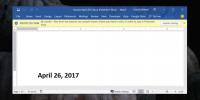Креирајте и додајте водени жиг у дијаграму Висио 2010
Нажалост, Висио 2010 не подржава директно дијаграм водених ознака, али пре објављивања или дистрибуције и даље можете да створите водени жиг. У овом посту ћемо објаснити како креирати текст воденог жига, а затим ћемо га везати главним дијаграмом.
Прво ћемо на дијаграму додати једноставну позадину, за ову навигацију до картице Дизајн и у менију позадине изаберите позадинску слику.
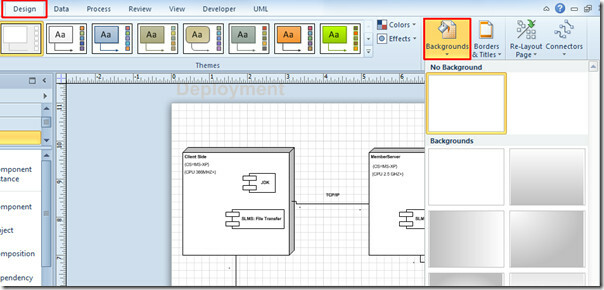
Убациће нову страницу за цртање по имену ВБацкгроунд-1 при дну прозора, као што је приказано на слици испод.

Ин ВБацкгроунд-1 страници, додаћемо текст као водени жиг. Идите на картицу Почетна и из групе Алатке кликните Текст.
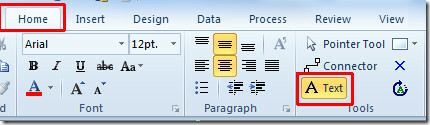
Започните додавање текста на страници.

Да бисте изгледали као водени жиг, промените величину фонта, примените светлију боју фонта и ротирајте текст.
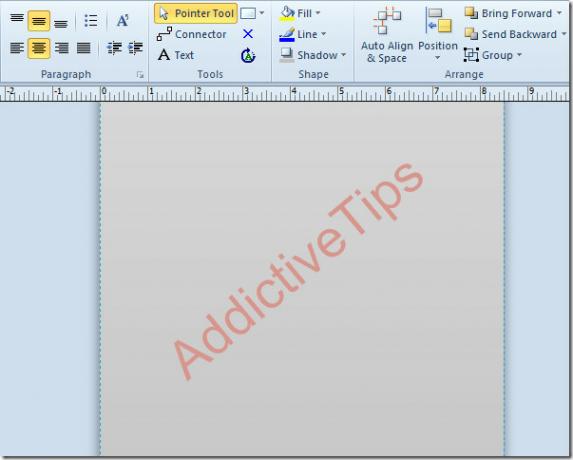
Померите се на главну картицу дијаграма и промените стилове и дизајн дијаграма да би водени жиг изгледао више испреплетен са њим.

Ако промијени дизајн и стилове дијаграма, аутоматски ће се промијенити боја и дизајн текста воденог жига.
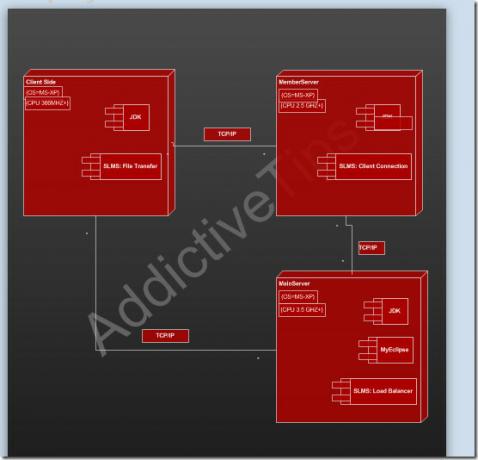
Овај дијаграм ћемо објавити у ПДФ формату да бисмо видели изглед воденог жига. За то, у менију датотеке кликните на Саве Асс. На листи Саве ас типе одаберите ПДФ и кликните
Опције.
Овде се уверите Укључи позадину опција је омогућена. Кликните ОК за наставак.
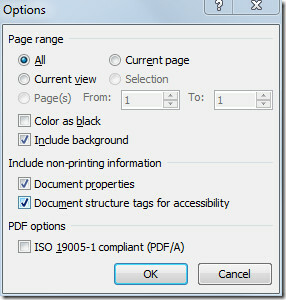
Сада кликните Спреми да бисте објавили дијаграм у ПДФ формату. На крају отворите ПДФ датотеку да бисте проверили квалитету и изглед воденог жига.
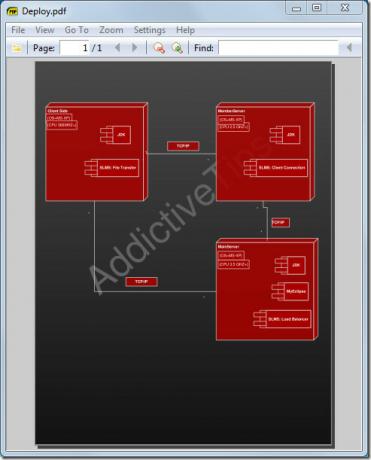
Такође можете да погледате претходно прегледане водиче Како заокружити углове облика у Висио-у 2010 и Како повезати Екцел 2010 са Висио дијаграмом.
претраживање
Рецент Постс
Како уметнути симбол помоћу пречице на тастатури у МС Ворд-у
Уметање симбола у МС Ворд није најпогодније. За очекивати је с обзи...
Како променити владарске јединице у програму Мицрософт Ворд
У документ у Мицрософт Ворд можете да додате графиконе, табеле, сли...
Како уклонити статус „заштићеног погледа“ из датотеке у Мицрософт Оффице-у
Датотеке преузете с интернета нису увек сигурне. Иако ово обично зн...